071 - Transformer un accès en un autre accès
Vous devez d’abord avoir suivi au moins une fois la procédure :
« 69 - Configurer un article Avoir ou Remboursement ».
Situation : Une vente d’un accès de 12 mois à 540€ et 4 paiements en chèque de 135€ chacun.
Le client souhaite arrêter son accès de 12 mois à 540€ après 3 mois dans le centre et souhaite changer son accès.
Des encaissements ont déjà été effectués mais il n’a consommé que 3 mois donc ¼ de l’accès total.
Donc on va lui rendre ¾ du montant total, il pourra l’utiliser pour payer le nouvel accès.
La direction du centre accepte de faire un avoir donc de donner un crédit positif au client pour qu’il puisse changer
Avoir calculé au ¾ du montant total en fonction de ce qu’il a consommé : soit dans mon exemple 405€
Mais nous n’avons encaissé que 3 chèques sur les 4 chèques du départ.
- un avoir de 405€ (Vente négative pour compenser la perte de chiffre d’affaire).
- un crédit positif sur son compte de 270€, pour compenser les deux chèques déjà encaissés.
Et il devra faire un nouveau chèque pour payer le montant restant suite à l’achat du nouvel accès.
- Lancez le logiciel Gestion Clientèle et saisissez votre code personnel.
- Allez sur la fiche du client concerné.
- Cliquez sur Accès
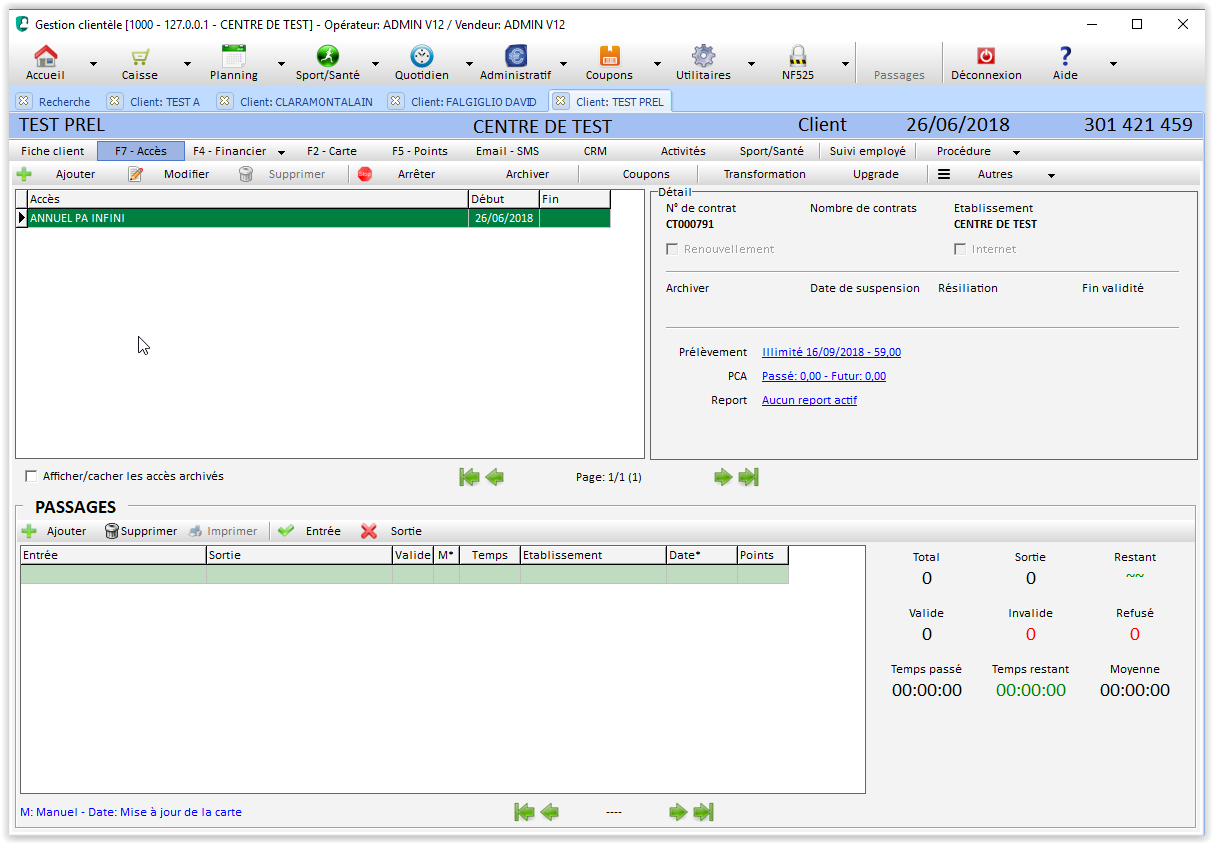
- Cliquez sur le bouton Transformation
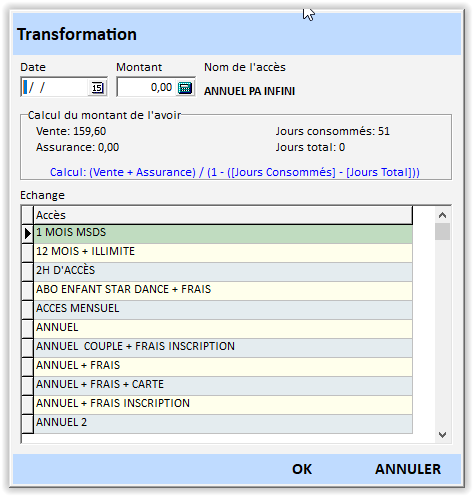
Le logiciel calcule automatiquement les montants en fonction du prorata, mais vous pouvez modifier les montants.
- Sélectionnez l’accès que vous souhaitez vendre
- Cliquez sur le bouton Ok
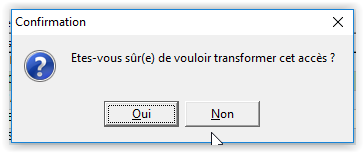
- Cliquez sur le bouton Oui
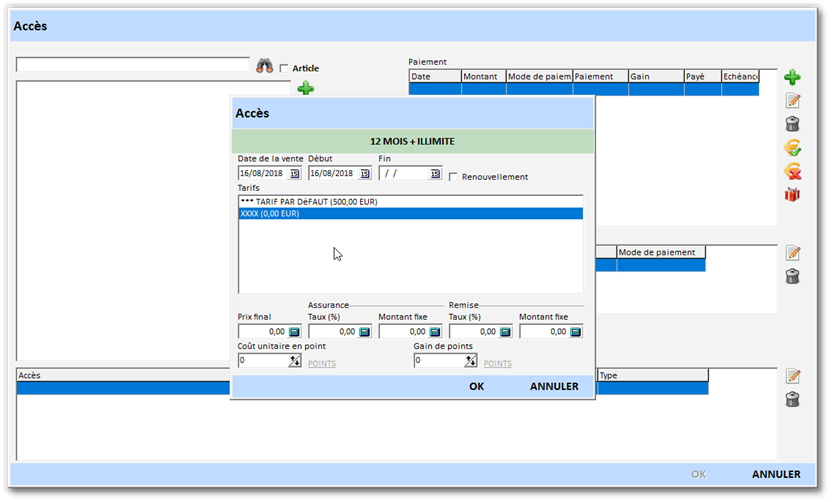
- Cliquez sur le bouton Ok

Vous pouvez modifier le mode de paiement de la nouvelle ligne de règlement ou créer un échéancier
- Cliquez sur le bouton Ok
- Cliquez sur le bouton Quitter
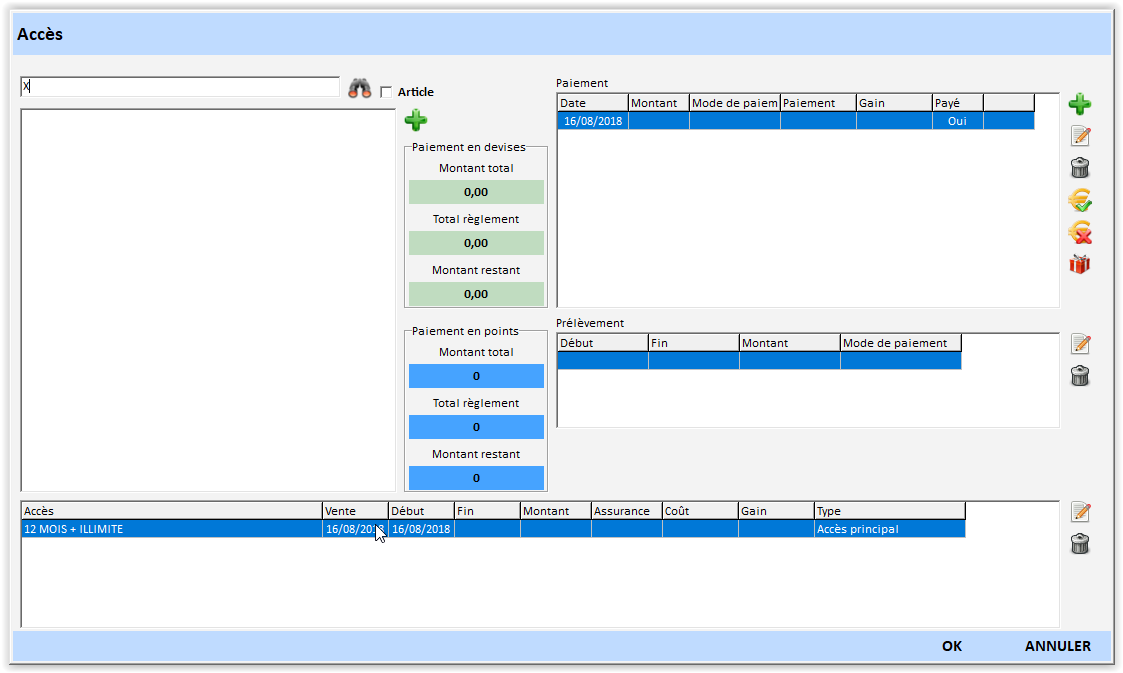
Vous pouvez constater que le nouvel accès est présent et que l’ancien à disparu (il est archivé). Pour faire apparaitre l’ancien cochez la case Afficher/cacher les accès archivés.
- Cliquez sur le bouton Financier
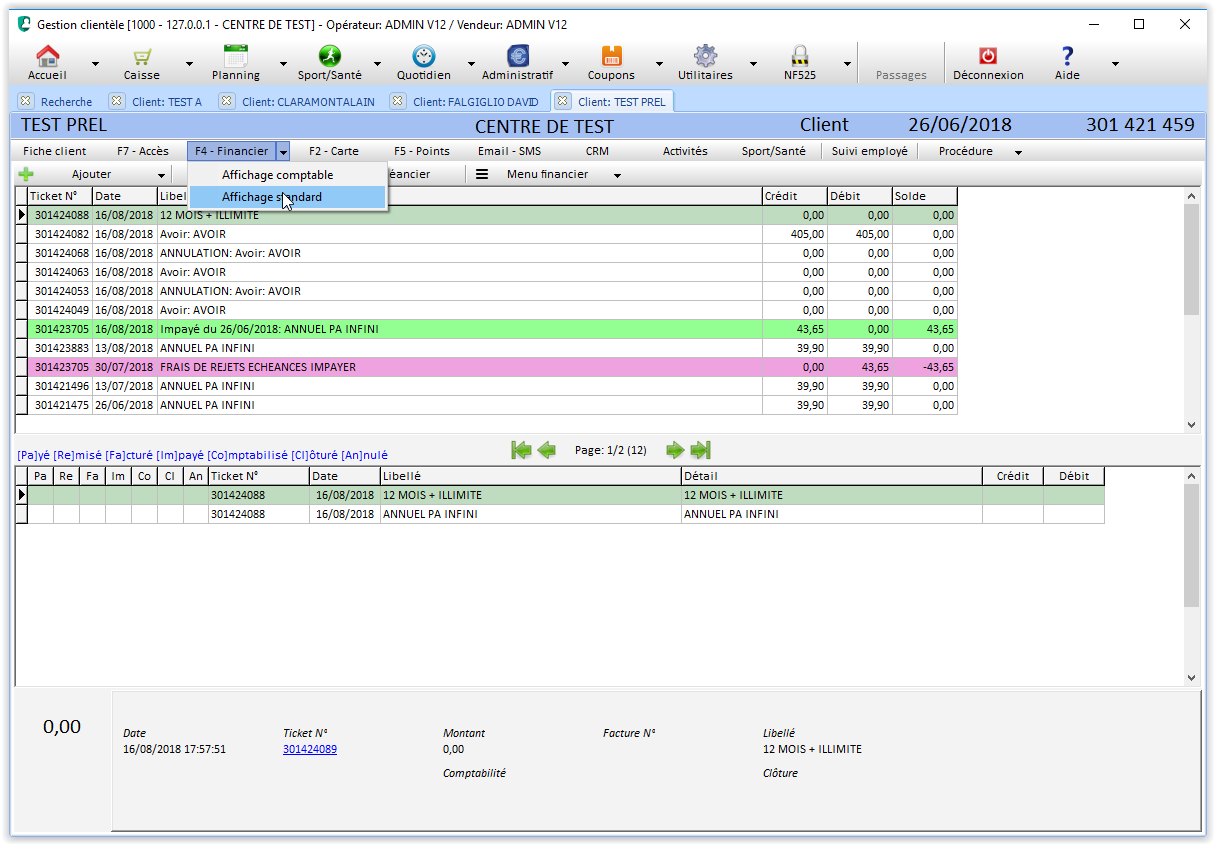
Dans le financier, vous pouvez constater l’apparition du nouvel accès, ainsi que celle du règlement correspondant au montant restant à payer. Le solde du client reste à zéro.
Créé avec HelpNDoc Personal Edition: Créer des fichiers d'aide Qt Help multi-plateformes